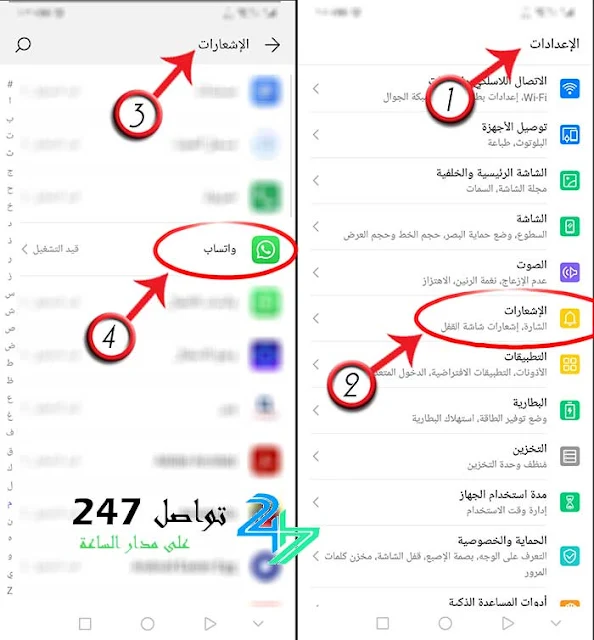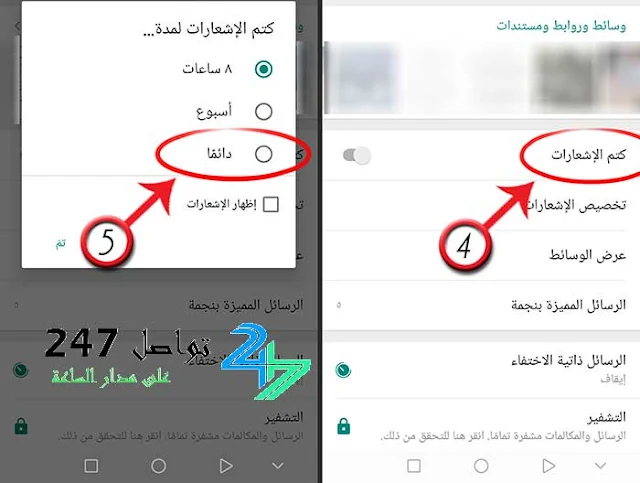يرفض أيضا بعض الأشخاص احتمال انتهاك خصوصيتهم من خلال إمكانية قراءة الرسالة التي تظهر للمعاينة على الشاشة الرئيسية أو في شريط الاشعارات، من قبل الأصدقاء أو الأقارب أو ربما شخص غريب يجلس بجانبك في إحدى وسائل النقل العام.
لذلك يلجأ الكثير في فترات معينة لحذف التطبيق أو الغاء الحساب، ولكني اليوم سأقول لا تلجأ لإلغاء حسابك على الواتس اب، كل ما عليك فعله هو اخفاء اشعارات الواتس اب اندرويد بشكل كامل لمدة معينة من الزمن أو لربما إخفاء اشعارات مجموعة أو أشخاص محددين بما يتناسب مع حاجتك، أو حتى منع ظهور اشعارات الواتس اب بشكل عام في شريط الإشعارات أو الشاشة الرئيسية وهذا ما سنقوم بشرحه بالتفصيل من خلال هذا المقال بطريقة بسيطة ومن خلال خطوات يمكنك متابعتها.
اخفاء اشعارات الواتس اب اندرويد
يمكن لمستخدمي الواتس اب على نظام اندرويد الغاء ظهور الإشعارات من الواتس اب بشكل نهائي من خلال تعديل بسيط في إعدادات الجهاز وذلك كما في الخطوات التالية:1- من القائمة الرئيسية للجهاز نذهب إلى الاعدادات الخاصة بالجهاز (Settings) تحتوي هذه القائمة كل الخيارات المتعلقة بحالة الجهاز.
2- نختار من بين الإعدادات خيار الإشعارات والتي تظهر بشكل قائمة فرعية بجانبها سهم.
3- ضمن خيار الإشعارات تظهر قائمة بكل التطبيقات الموجودة على الجهاز ومن بين هذه التطبيقات تطبيق الواتس اب.
4- نبحث عن شعار واسم تطبيق الواتس اب وعندما نجده نقوم باختياراته وبذلك نفتح قائمة يمكن من خلالها التعديل على كل الخيارات المتعلقة بإشعارات التطبيق.
5- الخيار الأول ضمن هذه القائمة هو "السماح لجميع الإشعارات" يمكن الغاء أو تفعيل هذا الخير، وبإلغائه سيقوم الجهاز بمنع تطبيق الواتس من أرسال الاشعارات وبذلك نكون قد نجحنا في اخفاء اشعارات الواتس اب اندرويد.
ولكن من عيوب هذه الطريقة هي أن الجهاز سيقوم بحجب كل الإشعارات والواردة من التطبيق بما في ذلك إشعارات تحديث التطبيق والنسخ الاحتياطي ورسائل الخطأ وهو الأمر الغير محبب من قبل بعض المستخدمين.
قد يهمك أيضاً
اخفاء معاينة (محتوى) اشعارات الواتس اب اندرويد
أما في حال كنت ترغب بأن يقوم التطبيق بأرسال الإشعارات لتتمكن من معرفة أنه توجد رسائل جديدة لكي تقرأها، ولكن لا تريد أن يظهر محتوى الرسائل على شاشة القفل حفاظاً على خصوصيتك وخصوصية جهات الاتصال الخاصة بك، ولحماية معلوماتك من الأصدقاء والغرباء المتطفلين فإن الموضوع أيضا بغاية البساطة ويمكنك ذلك من خلال التالي:1- كما في الخطوة السابقة نذهب إلى إعدادات الجهاز (الاعدادات).
2- أيضا نختار من قائمة الإعدادات خيار الإشعارات التي تحتوي كل تطبيقات الجهاز ومن بينها الواتس اب.
3- بعد أن نجد شعار واسم تطبيق الواتس اب نضغط عليه ليفتح قائمة فيها كل خيارات الإشعارات الخاصة بالتطبيق.
4- من بين هذه الخيارات نبحث عن خيار Message notifications (إشعارات الرسائل) الموجود غالبا في أسفل القائمة، بالضغط عليه نقوم بفتح قائمة فرعية فيها مجموعة من الإعدادات.
5- من بين هذه الإعدادات نختار إشعارات شاشة القفل والتي تحتوي على ثلاثة احتمالات يمكن الاختيار بينها، ولكن لإخفاء محتوى الرسائل من شاشة القفل يجب أن نضغط على خيار إظهار وجود إشعارات وإخفاء محتواها.
وبذلك عند ورود رسالة سيقوم الجهاز بإعلامك بذلك وبعدد الرسائل والمرسلين ولكن لن يقوم بإظهار محتوى الرسالة على شاشة القفل، ولن يتمكن أي أحد من قراءة رسائلك أو انتهاك خصوصيتك وخصوصية مستخدمين دون إذن منك وبدون أن يفتح قفل الجهاز.
اخفاء إشعارات الواتس اب لأجهزة أيفون (IOS)
إن خاصية إخفاء محتوى الرسائل متوافرة أيضاً بالنسبة لمستخدمي أجهزة أيفون علما أنه يمكن تطبيقها بطريقة مشابه إلى حد كبير للطريقة في أجهزة أندرويد مع اختلاف بسيط وهو وجود زر مخصص لها في أنظمة IOS يمكن هذا الزر من إلغاء وتفعيل هذه الخاصية ويمكن الوصول إليه كالتالي:1- نذهب إلى الإعدادات والتي تكون موجودة كتطبيق أيقونته ذات شكل مسنن.
2- من داخل الإعدادات نبحث عن قائمة الإشعارات والتي يمكن أن نضغط عليها فتفتح لنا كما في اندرويد قائمة فيها كل التطبيقات الموجودة في الجهاز.
3- ولكن في أجهزة اندرويد أنت لست بحاجة للبحث عن تطبيق الواتس اب بل يمكنك الضغط على أول خيار في القائمة والذي هو إظهار المعاينات وفائدة هذا الخيار انه يمكن من إخفاء وإظهار محتوى الإشعارات في جميع التطبيقات.
4- بالضغط على الخيار السابق تظهر ثلاثة خيارات نختار منها الخيار الأخير والذي هو مطلقاُ، والذي يعني أن الجهاز لن يقوم بإظهار محتوى الإشعارات في أي مكان مطلقا.
وهي من الميزات المفيدة بالنسبة لمستخدمي Apple ونظام التشغيل الخاص بها علما أن الشركة تسوق لمنتجاتها ولسياستها بكونها شركة تحرص بشكل كبير على خصوصية المستخدمين ومعلوماتهم الشخصية.
لا تفوت قراءة
إيقاف الإشعارات من مجموعة واتس اب محددة
تفيد هذه الطريقة في إيقاف الإشعارات الواردة من مجموعة واتس أب محددة دون الحاجة إلى إيقاف كل الاشعارات الخاصة بالواتس اب، فلو كنت عضوا في مجموعة معينة بحيث تصلك الكثير من الرسائل والاشعارات المزعجة والغير مرغوب بها، وأنت مضطر للبقاء في هذه المجموعة ولا تريد الانسحاب منها، يمكنك عمل كتم (mute) لهذه المجموعة بحيث يقوم البرنامج بإيقاف إرسال الاشعارات الخاصة بهذه المجموعة وتبقى الرسائل الغير المقروءة ظاهرة من داخل التطبيق فقط، ويمكن ذلك كالتالي:1- ندخل إلى تطبيق الواتس اب ونذهب إلى المجموعة التي نريد إيقاف الاشعارات الواردة منها.
2- بعد ان نجد المجموعة المطلوبة نقوم بالضغط عليها لندخل إلى المجموعة.
3- من داخل المجموعة نضغط على الشريط العلوي الذي يحتوي أسم المجموعة وصورتها فيقوم التطبيق بفتح إعدادات المجموعة.
4- من بين هذه الإعدادات يوجد خيار أسمه كتم الإشعارات (Mute Notifications) يمكن باختياره إيقاف أو إعادة إظهار الإشعارات للمجموعة من خلال ثلاثة خيارات يظهرها هذا الزر.
5- نختار من بين هذه الخيارات الثلاثة خيار دائماً والذي يعني إيقاف إظهار الإشعارات بشكل دائم، كما يمكن اختيار أحد الخيارات الأخرى مثل (8 ساعات أو أسبوع) والتي توقف الإشعارات لمدة مؤقتة.
وبهذه الطريقة يمكن إيقاف الإشعارات الواردة من مجموعة ما دون الحاجة إلى مغادرة المجموعة والحاجة إلى طلب العودة إليها عند حاجتك لها.
إيقاف الإشعارات الواردة من مستخدم محدد
وهي طريقة مفيدة في حجب الاشعارات الواردة من مستخدم أو رقم محدد دون غيره، وقد يكون هذا المستخدم صديق مزعج لا تريد حظره، أو مكتب أو شركة محدد تقوم بالترويج لمنتجاتها عبر الواتس أب وأنت مهتم بالأسعار والمنتجات الخاصة بهذه الشركة ولا تريد حظر حسابها ولكنك لا تريد تلقي الإشعارات منها بل ترغب بالاطلاع على منتجاتها حسب وقتك وبرغبتك وعندما تريد، ويكون ذلك بنفس الطريقة السابقة تقريبا وكما يلي:1- بعد دخول التطبيق وإيجاد المستخدم المراد إيقاف الإشعارات الواردة منه.
2- نقوم بالضغط على المستخدم المرغوب (الرقم أو الاسم) فيقوم التطبيق بفتح المحادثة الخاصة بالمستخدم الذي تردك الرسائل منه.
3- نضغط على الشريط العلوي في المحادثة (شريط الاسم والصورة الشخصية) ليقوم التطبيق بفتح الإعدادات الخاصة بالمستخدم.
4- من بين الخيارات التي ستظهر هو خيار كتم الإشعارات وهو الخيار المطلوب.
5- بعد الضغط على خيار كتم الإشعارات تظهر قائمة فيها ثلاثة خيارات نختار منها "دائماً" ليقوم البرنامج بإيقاف الإشعارات من هذا المستخدم بشكل دائم وكما ذكرنا سابقا يمكن اختيارا إحدى الخيارات الأخرى مثل إيقاف الإشعارات لمدة 8 ساعات أو أسبوع كامل.
ولكن عند إيقاف الإشعارات الواردة من صديق أو قريب معين لا بد من البحث عن حجة مناسبة لعدم ردك على رسائله، حفاظا على طيب العلاقة بينكما.
علما أن إخفاء الإشعارات الواردة من مجموعة أو مستخدم محدد تكون من إعدادات التطبيق، أي أنه يتوجب الدخول إلى التطبيق للوصول إليها ولذلك فهي ذاتها بالنسبة لمستخدمي الاندرويد والـ IOS وبالتالي يمكن تطبيق الطريقتين الأخيرتين على نظامي التشغيل المذكورين بنفس الآلية.
تعد الخصوصية وإمكانية ضبط تجربة المستخدم من أهم الميزات التي يتمتع بها تطبيق الواتس أب فهو تطبيق مرن يمكنك من تعديل وتغيير إعدادات وخصائص التطبيق بما يناسب حاجاتك وراحتك الشخصية، كما يمكن القول أن إمكانية تخصيص الإشعارات كما شرحت سابقا من أفضل الأمثلة على مرونة هذا التطبيق، لذلك أرجو أن أكون قد وفقت في الشرح لكي تتمكن من خلال شرحي من التخلص من التوتر والإزعاج الناتج عن إشعارات الواتس اب الغير مرغوبة.
إقرأ أيضاً